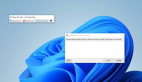目前使用电脑时,最多的就是出现问题,欲求助于人,却苦于受时间所限。当然,远程协助的可以较好的解决了这个问题,但是也有网络和时间的因素限制。把问题的解决方法制作成录像或教程,也是一种很好的方法。在Windows 7中系统提供了一个“问题步骤录制器”工具,通过这个功能我们可以把屏幕上出现的问题录制下来,随后发送给对方,这样就可以使对方按照操作过程来解决问题。
1.录制屏幕信息
使用“问题反馈录像机”非常简单。在“开始”→“运行”中键入“psr”,回车“确定”后,即可打开“问题步骤记录器”工具条界面。
问题步骤记录器界面简洁,录制时单击“开始记录”按钮后,“问题步骤记录器”便可以记录我们屏幕上的鼠标操作,当我们重新操作出现问题的程序时,在屏幕上每单击一次鼠标,“问题步骤记录器”会自动对当前屏幕进行自动截屏操作,并将每次截屏的以图片的形式进行保存到制定的文件夹中。
2.为录制屏幕添加批注
对于一些需要标明或说明的地方,我们可以为其添加一些注释说明,添加注释时,单击“问题步骤记录器”界面中的“添加注释”按钮,此时我们看到鼠标变成了一个“ ”字,拖到鼠标可以在需要标志的界面中画出一个矩形,此时在屏幕下面弹出一个“添加注释”对话框,在此输入问题描述信息了。屏幕信息录制完成后,单击“停止录制”即可停止本次桌面录制。
录制完毕后会弹出保存对话框,在此我们可以将录制文件保存为zip压缩包。将该压缩包解压后,我们看到录制的文件并不是视频文件,而是一个MHTML报告文件。
打开报告文件后,我们可以清晰的看到每一步的操作过程及截图,并高亮显示了鼠标点击区域,且支持以幻灯片的方式查看,***我们所作的就是将这个录制文件发送给对方即可。
【编辑推荐】